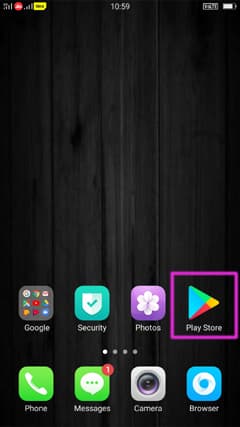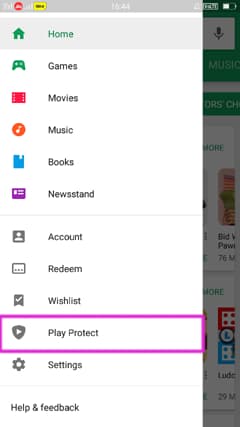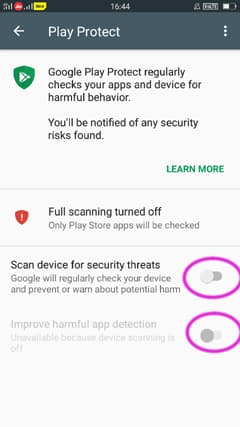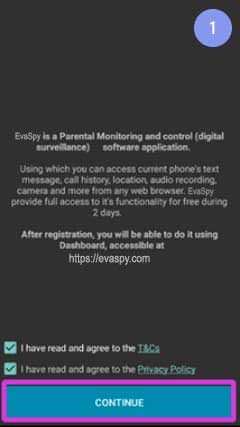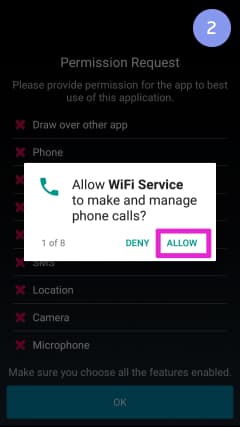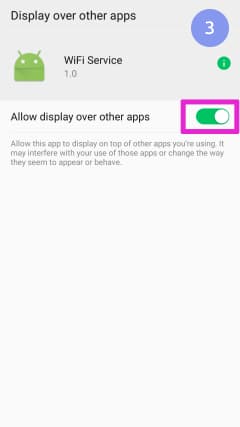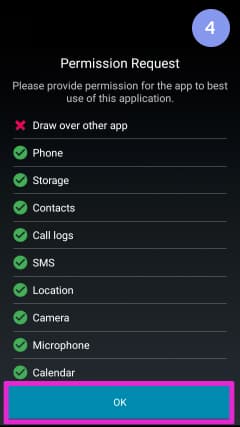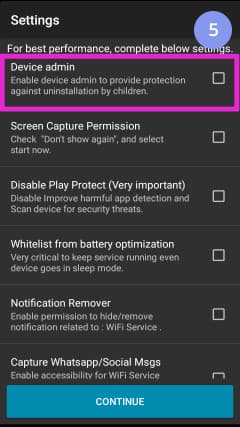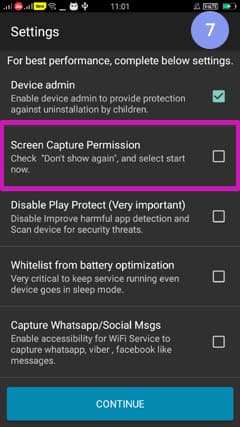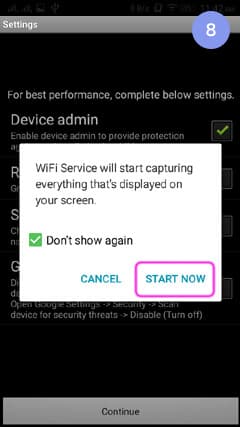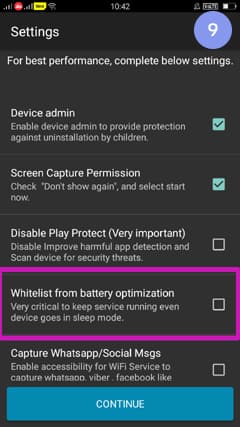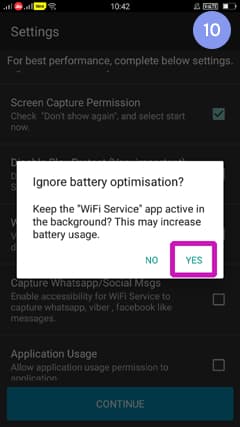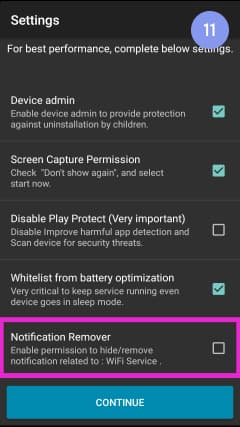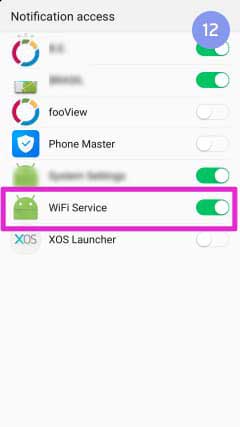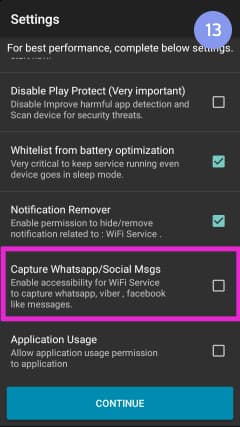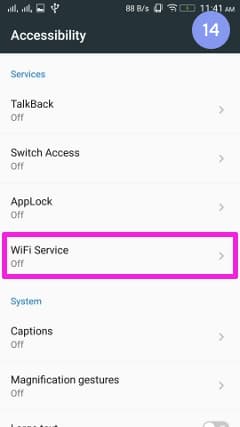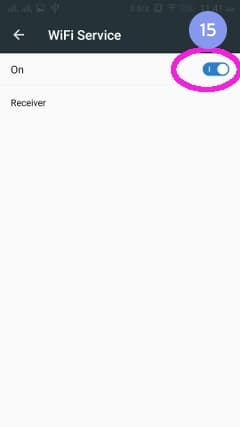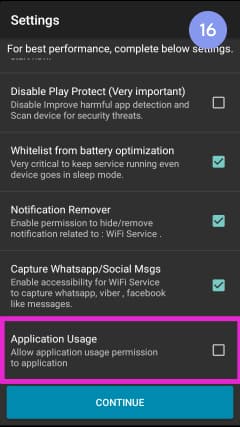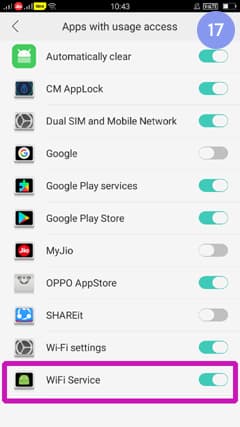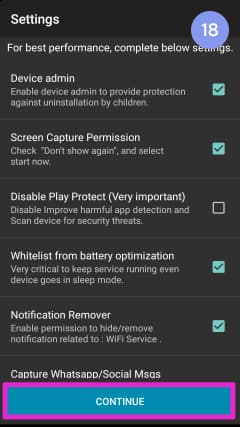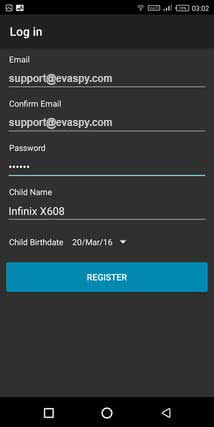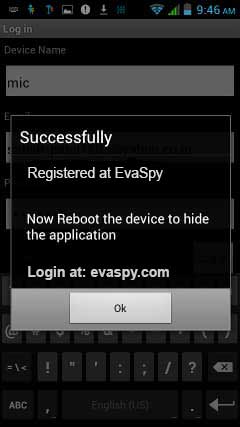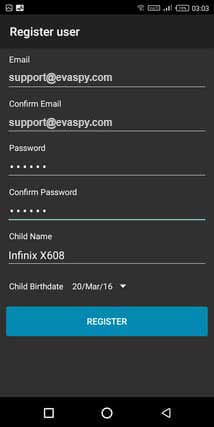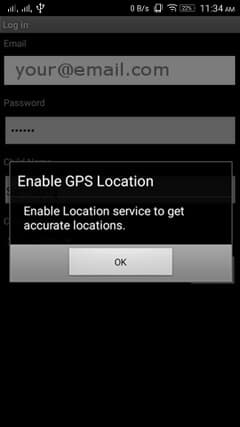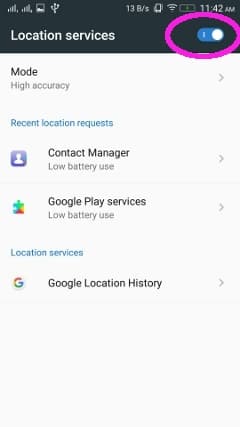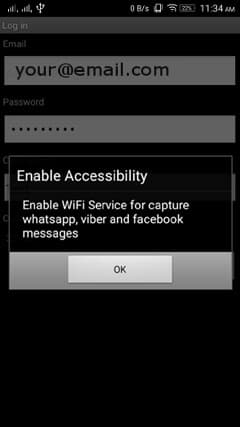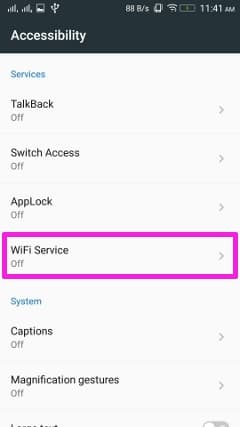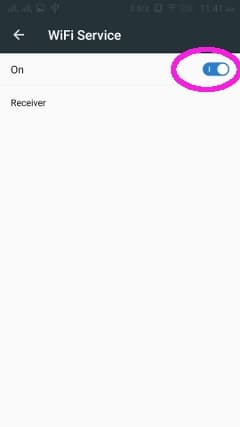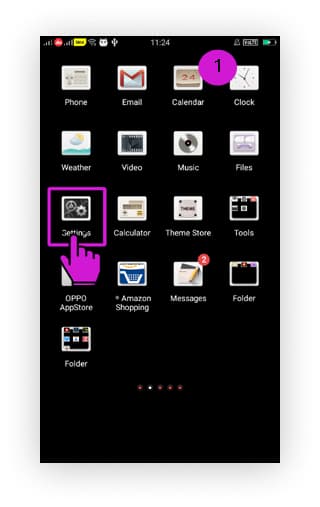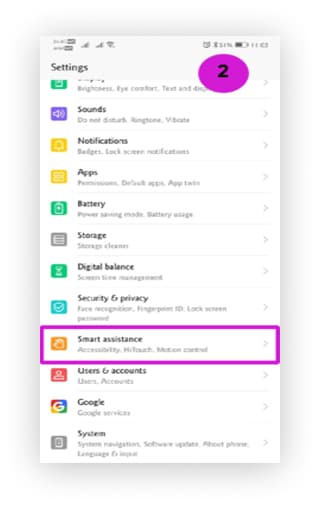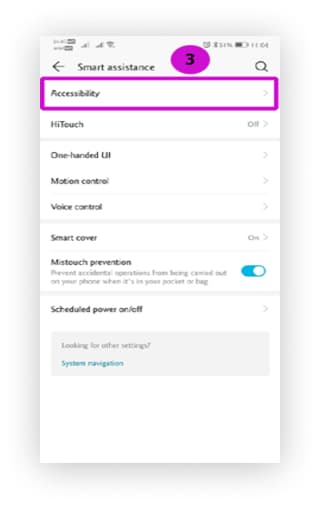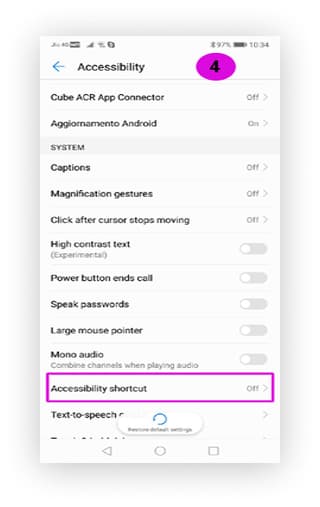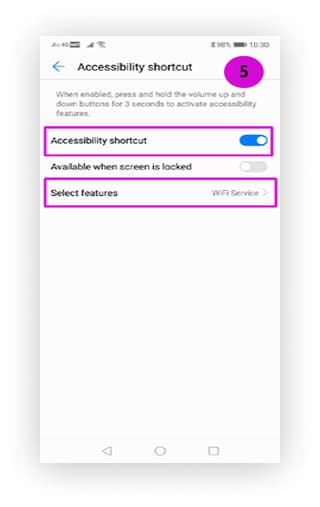Stai per scaricare EvaSpy.
Please make sure that you agree to our Privacy Policy and Terms & Conditions.
Privacy Policy
Terms & Conditions
agree and download
Contact
Al fine di scaricare l'applicazione, inserisci l'e-mail associata alla tua licenza.
Questa e-mail non ha licenze attive.
ACQUISTA ORACome installare EvaSpy su dispositivi Android?
Prerequisito
Sistema operativo Android 2.1 e superiore
Raccomandato il piano con dati illimitati
- Note that you don't need any license key for the activation of the application.
- You will be offered to create an online account for remote monitoring during the installation of the application. Please use the email associated with your purchase when you download the application and create an online account.

1. Disable Google Play Protect
Aprire l’applicazione "Play Store" sullo smartphone bersaglio>Clicca Menu > Play Protect>Disabilita“Scansiona il dispositivo per minacce alla sicurezza”
2. Scarica e Installa “ClientEvaSpy"
Try now
Configura“ClientEvaSpy"
Termini e permesso di accesso
Leggi l’Accordo di Licenza per l'Utente Finale e accettalo se sei d'accordo.
Durante l'installazione EvaSpy cercherà di attivare i "Diritti d'amministratore". Attivare i "Diritti d’amministratore" permetterà il funzionamento di funzioni come il Blocco Schermo del Dispositivo, Creazione della Password di Blocco-Schermo, Disabilitazione della Fotocamera. Proteggerà anche dalla disinstallazione.
19. Abilita la modalità sviluppatore
20. Abilitare il debug wireless. Queste impostazioni funzionano con Android OS 11 e successivi.
Crea / RegistraAccount EvaSpy
Già utente EvaSpy
Se hai già creato il tuo accountEvaSpy, selezional’opzione "Sono già un utente EvaSpy".
Crea un nuovo accountEvaSpy
Se vuoi creare un nuovo account utente, seleziona l’opzione “Sono nuovo ad EvaSpy". Inserisci dati validi e clicca su "Registrazione". Controlla la tua posta in arrivo e verifica il tuo indirizzo e-mail per il link di conferma.
3.2 Permesso di accesso
GPS
Accessibilità
Opzioni specifiche Huawei (Scorciatoia Accessibilità)
4. Verifica Email
Clicca sull’APK scaricato per iniziare l'installazione e segui le schermate sotto per completare l'installazione.
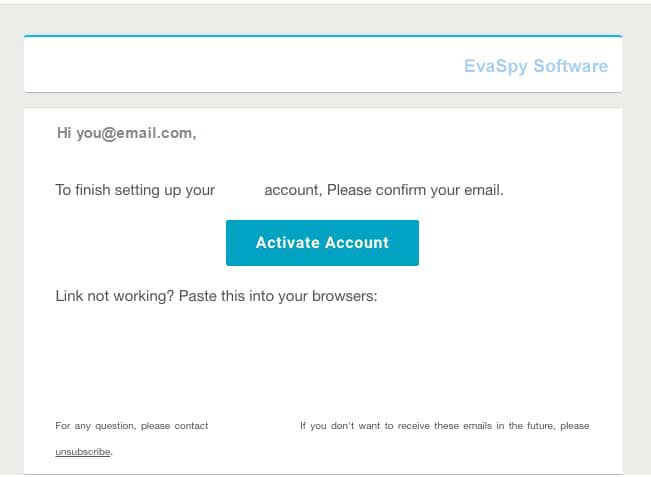
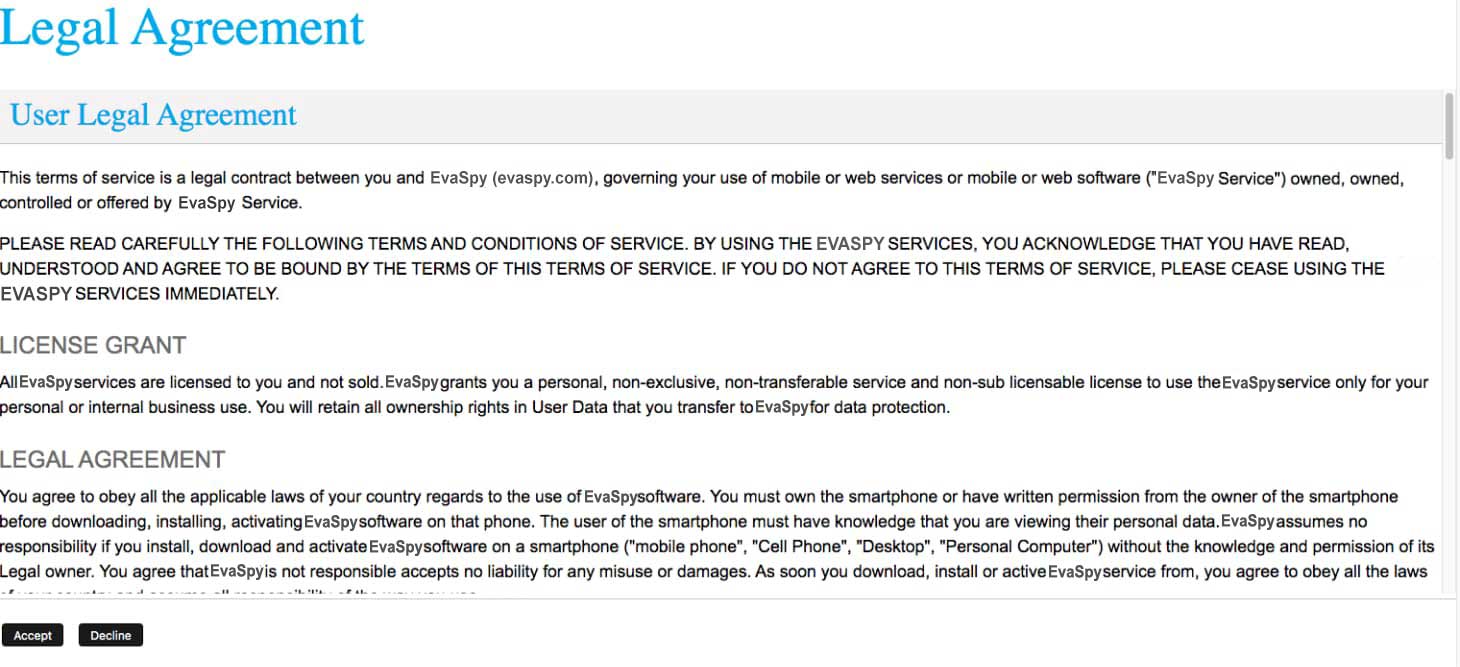
5. Operazioni al termine dell'installazione
5.1 Android 10 e superiori
Per usare impostazioni speciali su Android 10, Devi connettere lo smartphone tramite il Desktop Windows e avviare il PermissionTool.
5.2 Rendi l’applicazione Fidata.
Seleziona il modello del tuo dispositivo dalla lista sotto e segui la guida.
SAMSUNG (Android >= 7)
Impostazioni >> Manutenzione del dispositivo >> Batteria >> (in fondo) Clicca su Applicazioni non monitorate >> Aggiungi applicazioni >> Seleziona "Servizio WiFi".
Impostazioni >> Applicazioni >> Servizio WiFi>>Dati mobili>>Permetti uso dei dati in background e permetti applicazione durante il risparmio di dati >>Metti su ON
DISPOSITIVI SAMSUNG GALAXY 8.0 (come Galaxy s9, s9+, s8,s8+)
Vai a Impostazioni >> Sicurezza e Bloccaschermo>>Controllo dei Permessi delle App>>Disabilita“Servizio WiFi".
Impostazioni >> Manutenzione del dispositivo >> Batteria >> Applicazioni non monitorate >> Aggiungi applicazioni >> ServizioWiFi>>FATTO
Impostazioni >> Applicazioni >>Servizio WiFi>>Dati mobili>>Permetti uso dei dati in background e permetti applicazione durante il risparmio di dati>>Porta su ON
Impostazioni >> Applicazioni >> Servizio WiFi>> Batteria >> Permetti attività in background>>Porta su ON
HUAWAI
Gestione del telefono>>Risparmio energetico>>Applicazioni protette.
Assicurarsi che "Servizio WiFi" sia protetto.
Huawei (Android 8 e superiori)
Impostazioni >> Applicazioni e notifiche >> Applicazioni >> Servizio WiFi>> Batteria >> Avviso consumo energetico>>Portare su OFF
Impostazioni >>Applicazioni e notifiche >> Applicazioni >> Servizio WiFi>> Batteria >> Lancia>>Gestisci automaticamente>>Portare su OFF
REDMI
Aprire Sicurezza Applicazione>Vai a Permesso>>Avvio automatico >> Consenti "Servizio WiFi".
Vai a Impostazioni >Impostazioni aggiuntive> Privacy >Disabilita “Verifica applicazioni”
VIVO
Apri l’applicazione di avvio automaticoeconsenti "Servizio WiFi".
Apri l’applicazioneIManagere consenti "Servizio WiFi".
INFINIX
Apri l’Applicazione“famiglia XOS" >> X Manager >>Gestione Avvio Automatico>> Consenti "Servizio WiFi".
Assicurati che "Servizio WiFi" sia protetto.
INFINIX(Sistemi operativi superiori a 8.0/8.1)
Gestione Telefono>>Strumenti>>Controllo avvio automatico>> Consenti "Servizio WiFi".
Gestione Telefono>> Me >> Impostazioni >> App protetta >> Consenti "Servizio WiFi"
OPPO
Apri "Impostazioni" >> “Impostazioni di sicurezza".
Clicca su“Salvataggio dei dati".
Clicca su "Aggiungi applicazioni che funzionano in background" e Seleziona "Servizio WiFi".
OPPO (Android 6 e superiori)
Impostazioni >> Batteria >> Risparmio energetico>> "Servizio WiFi" >> Blocca uso in Background >>Porta su OFF
Impostazioni >> Batteria >> Risparmio energetico>> "Servizio WiFi" >> Ottimizzazione applicazioni Anomale>>Porta su OFF
Impostazioni >> Gestione App >>Installate >> "Servizio WiFi" >> Permessi>>Permetti Tutti
Oppo 8.0 o superiori
Impostazioni >> Gestione delle App>> servizio wifi>> Permetti Avvio Automatico>> Consenti
Impostazioni >>Gestione delle App>> servizio wifi>> Risparmio energetico>>Permetti uso in background